我们在使用笔记本电脑的时候,想要使用无线耳麦来当麦克风,该怎么操作呢?今天给大家介绍一下怎么在笔记本电脑中用无线耳麦当麦克风的具体操作步骤。
-
1. 首先打开电脑,进入桌面,在左下角的开始图标处,右键,在打开的菜单中,选择“设置”选项。
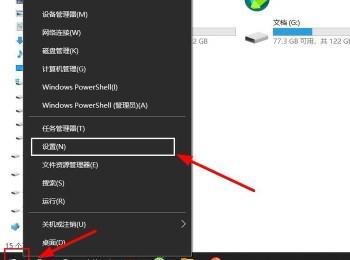
-
2. 在打开额度设置页面,找到“设备”选项,打开。
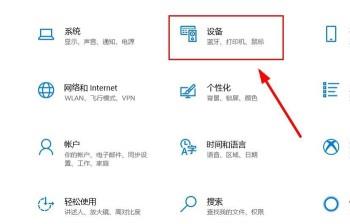
-
3. 在打开的设备设置页面,将右侧“蓝牙”下方的开关打开,然后点击上方的“添加蓝牙或其他设备”选项。
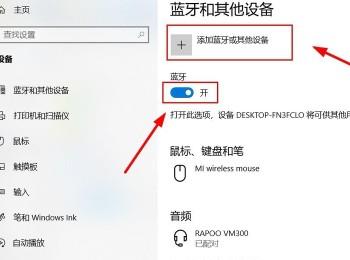
-
4. 在打开的添加设备窗口中,点击“蓝牙”选项。
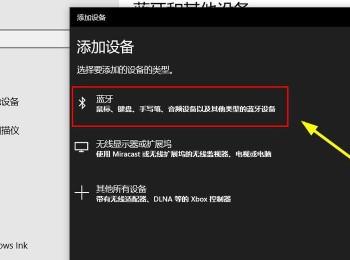
-
5. 然后将我们的无线耳机打开,进入蓝牙信号搜索模式。

-
6. 在电脑上,找到蓝牙无线耳机的图标,点击进行连接。
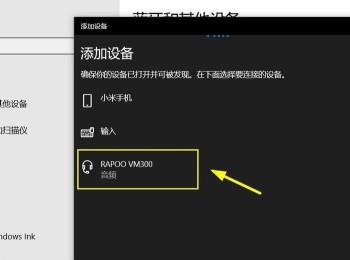
-
7. 连接好之后,点击右下方的“已完成”按钮。
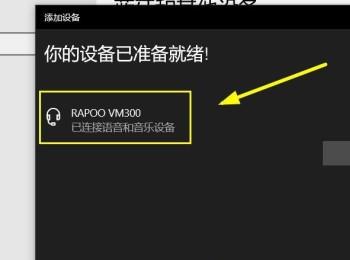
-
8. 接下来,返回设置页面,选择“系统”选项,点击。
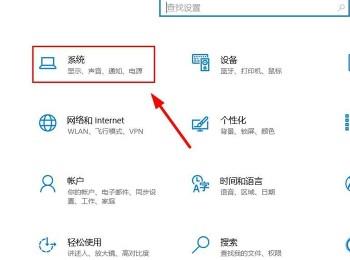
-
9. 进入系统设置页面后,点击左侧的“声音”选项。
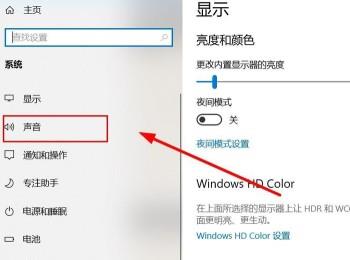
-
10. 在右侧打开的页面,“输入”下,选择输入设备为“无线耳机”即完成设置。
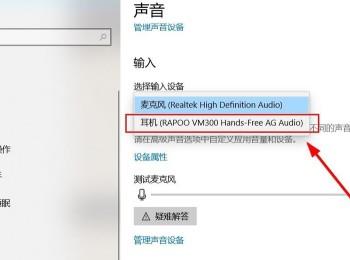 以上就是怎么在笔记本电脑中用无线耳麦当麦克风的具体操作步骤。
以上就是怎么在笔记本电脑中用无线耳麦当麦克风的具体操作步骤。
